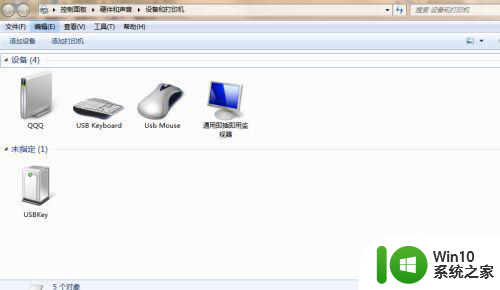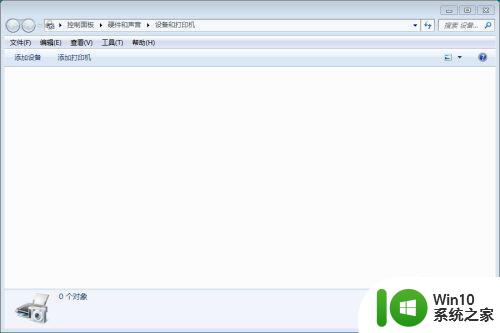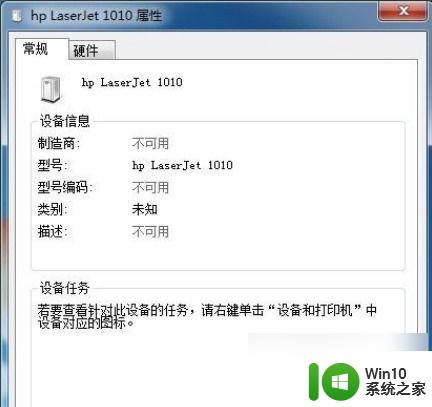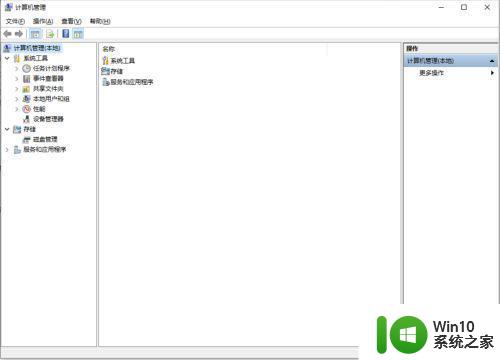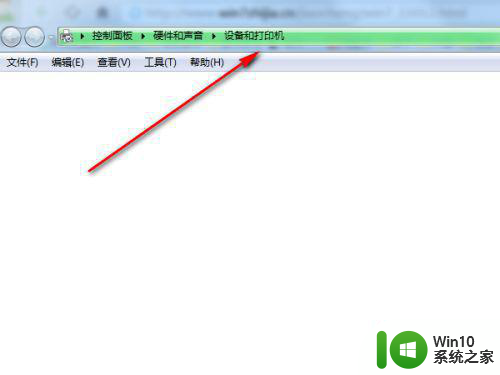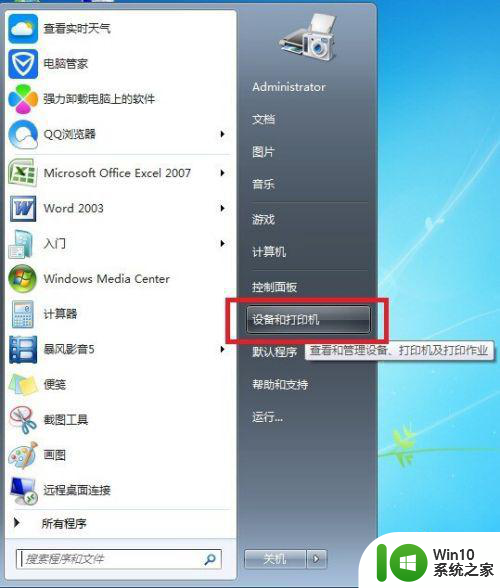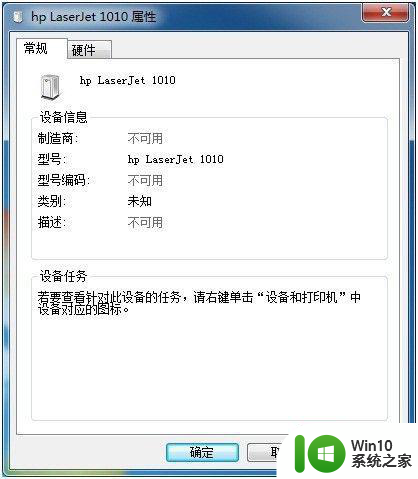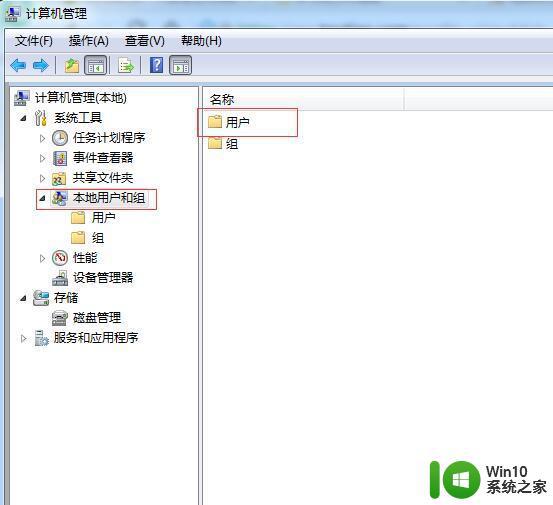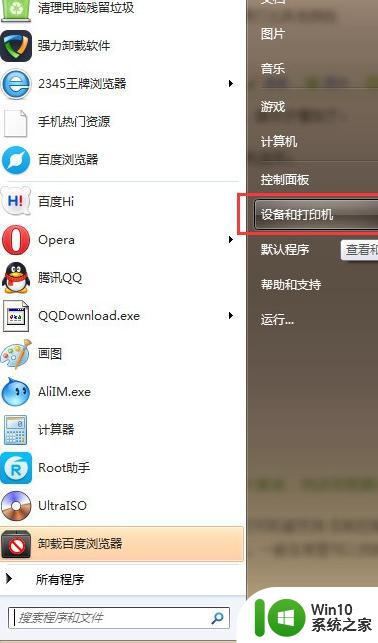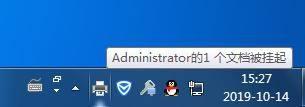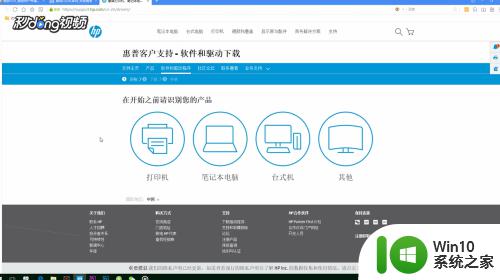win7设备和打印机里面不显示打印机如何解决 Win7设备找不到打印机怎么办
在使用Win7设备时,有时候会遇到找不到打印机的情况,这可能会给工作和生活带来不便,造成这种问题的原因可能有很多,比如驱动程序问题、连接错误等。针对这种情况,我们可以采取一些措施来解决,比如重新安装打印机驱动程序、检查打印机连接线是否松动等。通过这些简单的方法,我们可以很快地解决Win7设备找不到打印机的问题,确保打印任务顺利完成。
具体方法:
1、打开电脑上的控制面板----设备和打印机,发现看不到打印机选项,下面说说下如何解决。
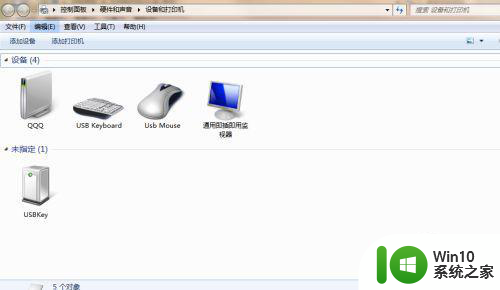
2、打开电脑上我的电脑,鼠标右键选择管理。

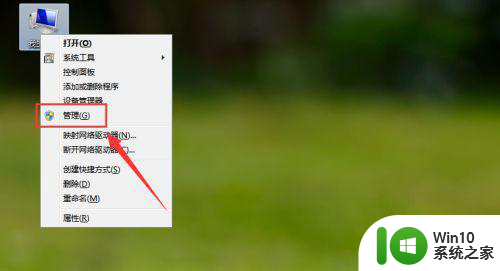
3、再点击服务和应用程序------服务进去。
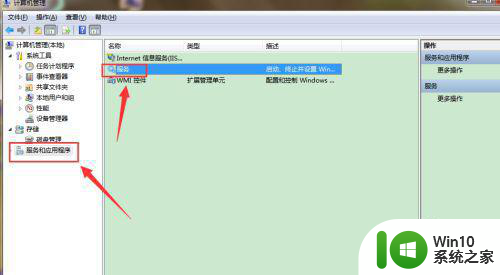
4、进入后找到print splooler(打印机服务),现在是未启动状态,点击右键选择启动即可。
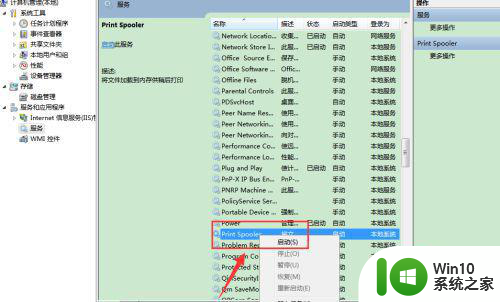
5、启动后,如下图,打印机服务启动,咱们就能在设备和打印机界面看到打印机了。
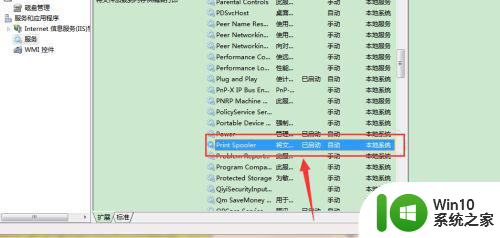
6、回到设备和打印机,可以看到打印机都出现了。
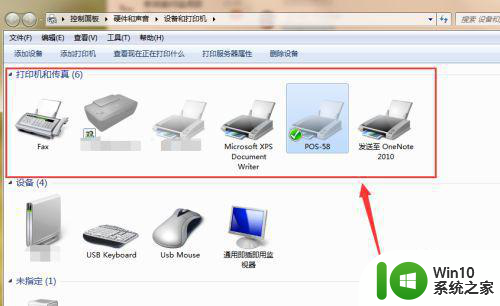
以上就是win7设备和打印机里面不显示打印机如何解决的全部内容,还有不清楚的用户就可以参考一下小编的步骤进行操作,希望能够对大家有所帮助。